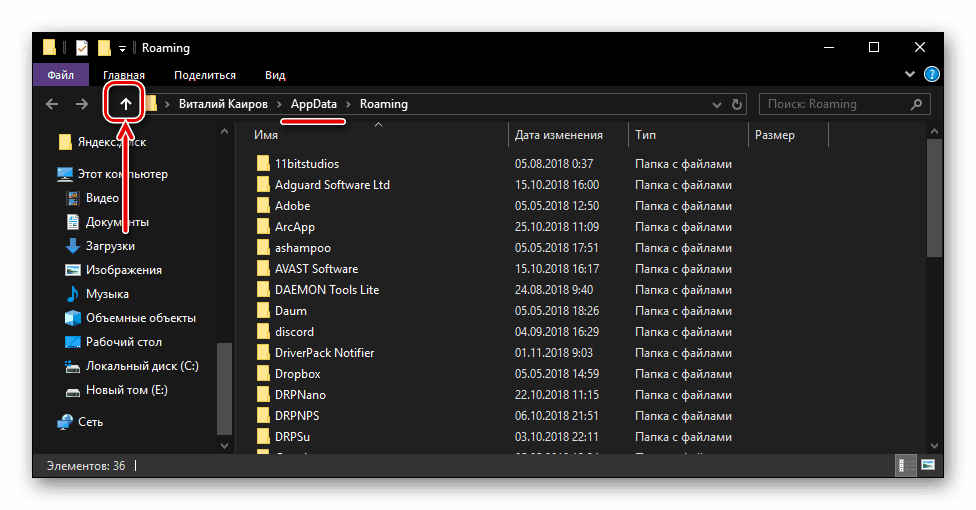Kde je složka "AppData" v systému Windows 10
Složka "AppData" (úplný název "aplikační data" ) ukládá data o všech uživatelích, kteří jsou registrováni v operačním systému Windows a všichni nainstalovaní v počítači a standardních programech. Ve výchozím nastavení je to skryté, ale díky dnešnímu článku není zjištění jeho polohy obtížné.
Obsah
Umístění adresáře "AppData" v systému Windows 10
Jak se hodí pro libovolný systémový adresář, "Data aplikace" se nachází na stejném disku, na kterém je nainstalován operační systém. Ve většině případů je to C:. Pokud je uživatel nainstalován Windows 10 na jiné sekci budete muset hledat složku, která vás zajímá.
Metoda 1: Přímá cesta k adresáři
Jak je uvedeno výše, adresář "AppData" je ve výchozím nastavení skrytý, ale pokud znáte přímou cestu k němu, nebude to rušit. Takže bez ohledu na verzi a bitovou hloubku systému Windows nainstalovanou v počítači se jedná o následující adresu:
C:UsersUsernameAppData
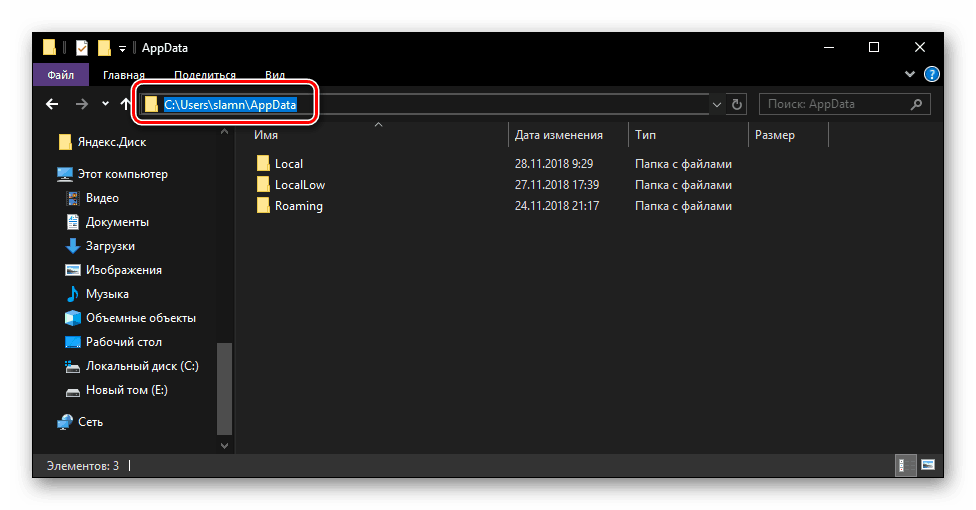
C je označení systémového disku a namísto uživatelského jména použitého v našem příkladu by měl být název vašeho uživatelského jména v systému. Nahraďte tyto údaje cestou, kterou jsme zadali, zkopírujte výslednou hodnotu a vložte ji do adresního řádku standardního "Průzkumníka" . Chcete-li se dostat do adresáře, který vás zajímá, stiskněte klávesu "ENTER" na klávesnici nebo šipku směřující doprava, což je na obrázku níže.
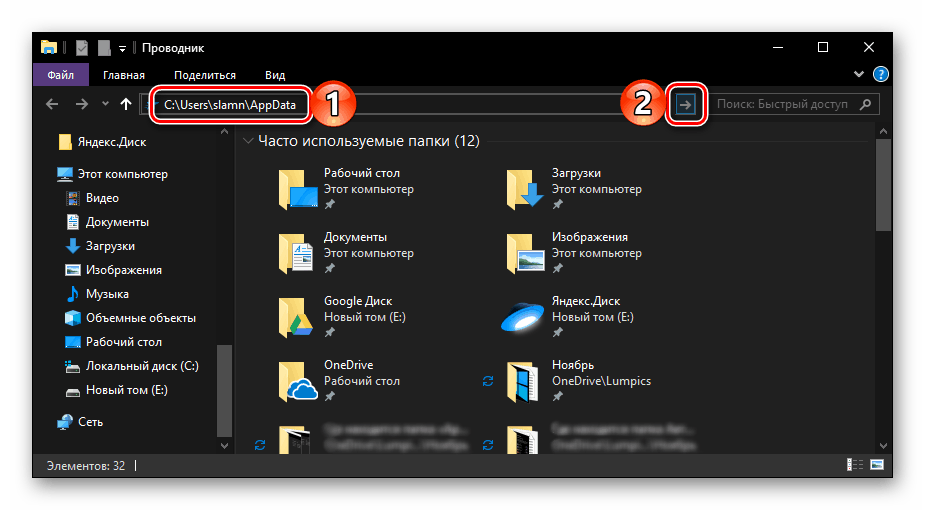
Nyní můžete zobrazit celý obsah složky Údaje aplikací a podsložky, které obsahuje. Nezapomeňte, že bez zbytečné potřeby a za podmínky nedorozumění toho, za co je adresář zodpovědný, je lepší nic nezměnit a určitě jej nevymazat.

Chcete-li se podívat na "AppData" sami, střídavě otevřete každý adresář této adresy, nejprve aktivujte zobrazení skrytých položek v systému. Nejen níže uvedený snímek obrazovky, ale i samostatný článek na našich webových stránkách vám to pomohou.
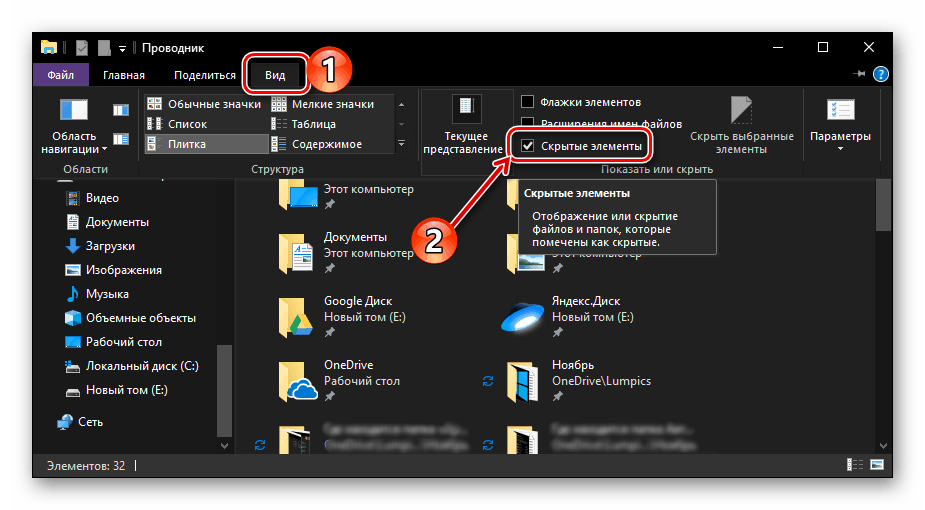
Více informací: Jak povolit zobrazení skrytých položek v systému Windows 10
Metoda 2: Příkaz rychlého spuštění
Výše popsaný přechod na část "Aplikační údaje" je poměrně jednoduchý a prakticky nevyžaduje provedení nepotřebných akcí. Při výběru systémového disku a zadání jména uživatelského profilu je však možné udělat chybu. Chcete-li eliminovat tento malý rizikový faktor z našeho algoritmu akcí, můžete použít standard pro službu Windows "Run" .
- Stiskněte klávesu "WIN + R" na klávesnici.
- Zkopírujte a vložte příkaz
%appdata%do vstupního řádku a stisknutím tlačítka OK nebo klávesou ENTER jej spusťte. - Tato akce otevře adresář "Roaming" , který je umístěn uvnitř "AppData" ,
![Návrat z Průzkumníka systému do složky AppData v systému Windows 10]()
proto přejděte do nadřazeného adresáře, jednoduše klikněte na "Up" .
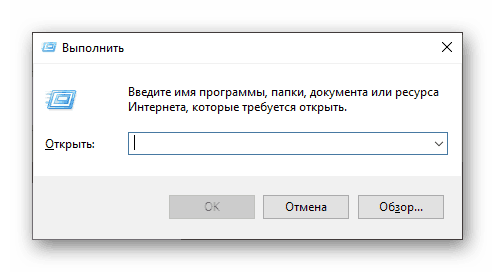
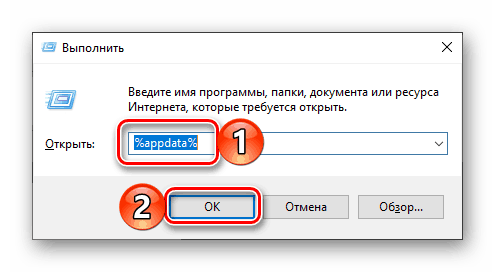

Vzpomínka na příkaz k přejděte na složku "Data aplikace" je poměrně jednoduchá, stejně jako kombinace kláves potřebná k otevření okna Spustit . Nejdůležitější je nezapomenout se vrátit o krok výše a "opustit " Roaming .
Závěr
Z tohoto krátkého článku jste se dozvěděli nejen o tom, kde se nachází složka AppData , ale také o dvou způsobech, jak se s ní rychle dostat. V každém případě budete muset něco zapamatovat - úplnou adresu adresáře na systémovém disku nebo příkaz potřebný pro rychlý přechod na něj.